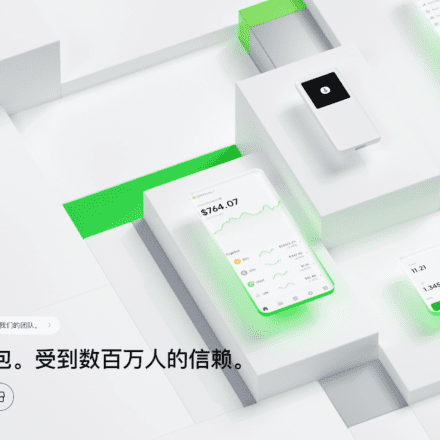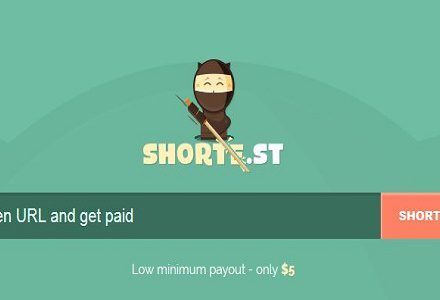優れたソフトウェアと実用的なチュートリアル
Windows Server 向け AWS 無料アプリケーション Windows Server の簡単な設定チュートリアル
存在するAWS Amazonクラウドで使用 ライトセイル 無料のWindows Serverアプリケーション とても簡単です!AWSの無料利用枠の一環として、Lightsailは短期トライアル期間中、月間750時間の無料サービスを提供します。Lightsailで3ヶ月間のWindows Server無料トライアルにお申し込みいただけます!Windows Serverは、アジア太平洋地域、日本、韓国、シンガポールなど、その他の国でもお申し込みいただけます。
AWS 中国公式サイト: https://aws.amazon.com/cn/
Amazon Web Services 公式サイト: https://www.amazonaws.cn/
無料のWindows Serverアプリケーションまず、Amazonクラウドアカウントを登録する必要があります。これは多くのチュートリアルで既に紹介されています。具体的な登録方法については、最新のチュートリアルをご覧ください。無料のAmazonクラウドサーバー
 Lightsail 無料 Windows サーバー
Lightsail 無料 Windows サーバー
Amazon ライトセイル アマゾン ライトセイル: https://lightsail.aws.amazon.com/ls/webapp/home/instances
Amazon Lightsailページで、インスタンスを作成する インスタンスを作成してください。

デフォルトのプラットフォーム選択はリナックスLinuxシステムではWordPressなどのアプリケーションを直接インストールできますが、ここではLinuxプラットフォームの詳細については説明しません。Windowsに焦点を当てましょう。
[プラットフォームの選択] で、[Microsoft Windows プラットフォーム] をクリックします。
オペレーティング システムでは、Windows Server 2022、Windows Server 2019、Windows Server 2016、Windows Server 2012 R2 が選択できます。
「インスタンスのロケーション」で、「AWSリージョンとアベイラビリティゾーンの変更」をクリックします。別のリージョンを選択することもできます。デフォルトは韓国です。韓国リージョンで20ドルのインスタンスプランを作成できない場合は、シンガポールまたは日本に変更できます。

Windows Server 2022 6.2.2-21
アプリケーションパッケージのリーダーであるBitnamiと、WordPressのエキスパートであるAutomatticが協力し、この公式WordPressイメージを提供します。このイメージは、Amazon LightsailでWordPressを実行するための、事前設定済みのすぐに実行可能なイメージです。WordPressは世界で最も人気のあるコンテンツ管理プラットフォームです。エンタープライズや中小企業のウェブサイト、個人や企業のブログなど、コンテンツ作成者は新しいGutenbergエディタを使用して簡単にコンテンツを作成でき、開発者は基本プラットフォームに追加機能を追加して拡張できます。このイメージには、以下の機能がプリインストールされています。 ジェットパック、Akismet、オールインワン SEO パック、WPメール、グーグル 人気のプラグインには、Analytics for WordPress や Amazon Polly などがあります。レッツ・エンクリプト SSL 証明書は自動構成スクリプトによってサポートされます。
Windows Server 2022にSQL Server 2022 Expressをインストールする場合は、「アプリケーション + オペレーティングシステム」をクリックします。

SQL Server 2022 エクスプレス 6.2.2-21
アプリケーションパッケージングのリーダーであるBitnamiと、WordPressのエキスパートであるAutomatticが提携し、この公式WordPressイメージを提供しています。このイメージは、Amazon LightsailでWordPressを実行するための、事前設定済みのすぐに実行できるイメージです。WordPressは世界で最も人気のあるコンテンツ管理プラットフォームです。エンタープライズや中小企業のウェブサイト、個人や企業のブログなど、コンテンツ作成者は新しいGutenbergエディタを使って簡単にコンテンツを作成でき、開発者は基本プラットフォームに追加機能を追加して拡張できます。Jetpack、Akismet、All in OneオールインワンSEO Pack、WP Mail、WordPress用Google Analytics、Amazon Polly。Let's Encrypt SSL証明書は自動設定スクリプトによってサポートされます。
次にインストールするWindowsはインターネット閲覧用です。SQL Serverデータベースをインストールする必要はありません。必要なのはオペレーティングシステムのみです。

インスタンスプランは、最初の3ヶ月間無料の20ドルプランを選択します。次に、下部にある「インスタンスを作成」をクリックしてインスタンスを作成します。

Windows Server 2022 サーバーが作成されました。
現在の Amazon Lightsail の使用状況は、AWS 請求書の AWS 無料利用枠セクションで確認できます。

次に、サーバーにリモートでログインして、Windows Server 2022 サーバーを構成します。
Windows Server 2022 の構成

サーバーの背後にあるオレンジ色のコンピューター アイコンをクリックすると、Windows Server 2022 リモート管理ウィンドウがポップアップ表示されます。

Windows Server 2022 のリモート デスクトップが正常に接続され、その後簡単な構成が実行されます。
まず、Windows Server 2022 の言語を簡体字中国語に変更します。
Windows Server 2022 のシステム言語が中国語に変更されます
左下隅の Windows アイコンをクリックして、構成ページに入ります。

構成ページで、「時刻と言語」オプションを選択し、左側のメニューで「言語」をクリックします。

[言語の追加] をクリックし、[中国語 (中華人民共和国)] を選択して、[次へ] をクリックします。

「Windowsの表示言語として設定する」にチェックを入れると、デフォルトの言語として設定されます。「インストール」をクリックしてインストールしてください。

インストールをクリックした後、言語がダウンロードされてインストールされるまで辛抱強く待ちます。

Windows Server 2022のその他の設定
言語がダウンロードされたら、「インストール」をクリックします。サーバーを再起動すると、言語が簡体字中国語に設定されます。

次に、このコンピューター (マイ コンピューター) をデスクトップに追加し、[設定] の [個人設定] をクリックし、[テーマ オプション] の [デスクトップ アイコンの設定] をクリックして、デスクトップ アイコンをチェックし、[確認] をクリックします。

設定から更新とセキュリティのオプションを見つけ、Windows Update で更新を一時停止するように設定し、詳細オプションで Windows Update を 35 日間一時停止します。Windows をサーバーとして使用していない場合、更新は大量の容量を消費するだけです。ハードディスクの空き容量は 60GB しかないため、この機能をオフにすることをお勧めします。
Windows Server 2022のリモートデスクトップが設定されました。Windowsリモートサーバー上で、データ収集、匿名Webアクセスなどの操作を実行できます。もちろん、ログインして登録することもできます。オープンAIアカウント。リモートデスクトップを使用すると、ネットワークのプライバシーを大幅に向上できます。ただし、無料のWindowsリモートデスクトップは3ヶ月間のみ有効です。3ヶ月を過ぎると、アカウントを再申請するか、有料でご利用いただく必要があります。





 Lightsail 無料 Windows サーバー
Lightsail 無料 Windows サーバー